| Linux系统状态命令htop最详细解释说明(没有之一!) | 您所在的位置:网站首页 › linux 查看正在执行的进程 › Linux系统状态命令htop最详细解释说明(没有之一!) |
Linux系统状态命令htop最详细解释说明(没有之一!)
|
文章目录
top命令升级版本htophtop的众多输出信息的详解
top命令升级版本htop
htop的介绍 htop是Linux系统中的一个互动的进程查看器,与Linux传统的top比较的话,htop更人性化并且还支持鼠标操作!htop的优势
(1) 在htop中,可以垂直和水平滚动列表,查看所有进程和完整的命令行。 (2) 在top中,您按下的每个未分配的键都有延迟(尤其是当多键转义序列意外触发时)。 (3) htop启动得更快(top似乎在显示任何东西之前会收集一段时间的数据)。 (4) 在htop中,您不需要输入进程号来终止进程,而在top中,您需要这样做。 (5) 在htop中,您不需要输入进程编号或优先级值来重新分配进程,而在top中,您需要这样做。 (6) 在htop中,您可以同时杀死多个进程。 (7) top更老,因此更容易测试。 htop的安装 htop:项目地址可以通过源码包编译安装 也可以配置epel源后yum安装 这里使用CentOS7.X系统版本为例,使用yum下载安装: #安装epel源 yum install epel-release #安装htop yum install -y htop #安装完毕后命令行输入 htop
从上面的截图中可以看到,htop命令输出总共分成了五个展示区: (1)CPU状态区域 (2)整体状态区域 (3)内存状态区域 (4)进程状态区域 (5)管理控制区域 htop的众多输出信息的详解htop通过进度条展示每个CPU逻辑核心的使用百分比,并使用不同的颜色进行区分: CPU usage bar
该行主要显示CPU使用情况,htop还为将不同颜色来区分是使用情况: (1)蓝色的表示low-prority(低优先级)使用 (2)绿色的表示normal(标准)使用情况 (3)红色的表示kernel(内核)使用情况 (4)青色的表示virtuality(虚拟性)使用情况 Memory bar
该行主要表示内存使用情况,同样的htop使用了不同颜色来区分是使用情况: (1)绿色的表示已经使用内存情况 (2)蓝色的表示用于缓冲的内存使用情况 (3)黄色的表示用于缓存的内存使用情况 Swap bar
该行主要显示交换分区使用情况,当你发现你的交换分区(swap)已经派上用场的时候,说明你的物理内存已经不足,需要考虑增加内存了。 整体状态区域
(1)Tasks显示进程总数,当前运行的进程数 (2)Load average显示的是系统的1分钟,5分钟,10分钟的平均负载情况 (3)Uptime显示系统运行了多长时间 进程状态区域PID:表示进程号,是非零正整数 USER:发起该进程的用户名 PRI:进程优先级 NI:(nice)进程的优先级别数值 VIRT:进程占用的虚拟内存 RES:进程占用的物理内存 SHR:进程使用的共享内存 S:进程的运行状况 (1) R 表示正在运行 (2) S 表示休眠 (3) Z 表示僵死状态 (4) N 表示该进程优先值是负数 CPU%:进程占用的CPU使用率 MEM%:此进程占用的物理内存和总内存的百分比 TIME%:启动进程后占用CPU的累计时长 Command:进程启动的启动命令名称即路径 管理控制台F1;查看htop说明 F2;htop设定 F3;搜索进程 F4;进程过滤器 F5;显示属性结构 F6;折叠或展开(新版本里的),或选择排序方式(旧版本里的) F7; 减少nice值,提高进程优先级 F8; 增加nice值,降低进程优先级 F9; 可对进程传递信号 F10; 退出 F2进入设置界面 针对每项进行设置可以切换输出的形式 针对每项进行设置可以切换输出的形式
切换主题颜色 显示选项 为了更能清楚确认进程和线程的关系 按F2进入打开colimns设定 不区分大小写,可输入进程名搜索, F4 是类似于过滤的功能输入的筛选条件会一直保存,可以按ESC键清除! |
【本文地址】
 说明:
说明:
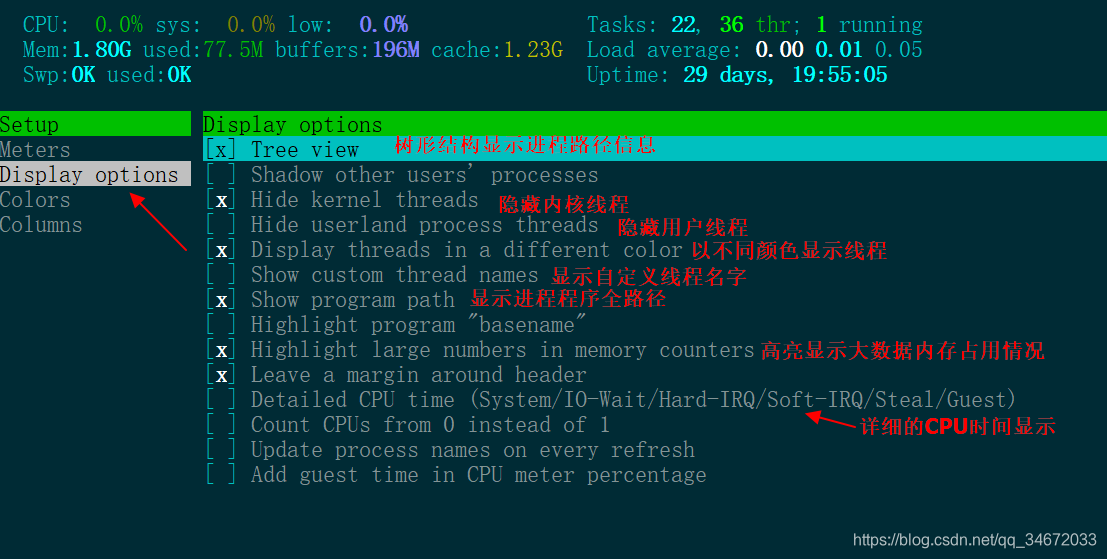
 找到TGID后, 按F5安装 卸载是F9 保存F10
找到TGID后, 按F5安装 卸载是F9 保存F10